Онемогућите СуперФетцх у оперативном систему Виндовс 10
Почевши од Виндовс Виста, ОС укључује специјалну технологију под називом „СуперФетцх“. Дизајниран је да убрза перформансе на хард дисковима сређивањем често коришћених података апликација и компоненте у суседну област на диску која је затим унапред учитана у меморију да би се убрзало време учитавања апликације. Понекад може да изазове велику употребу диска па ћете можда желети да га онемогућите привремено или трајно. Ево како се то може урадити.
Реклама
СуперФетцх је Виндовс Виста побољшање Префетцхер-а које је имплементирано у Виндовс КСП. Префетцхер је задужен за складиштење информација о програму како би често коришћени програми и процеси могли да раде брже. У оперативном систему Виндовс Виста, Префетцхер је подешен и промењен тако да буде много агресивнији и интелигентнији у свом кеширању да би пружио још боље перформансе на хард дисковима.
Званични опис каже следеће:
СуперФетцх прати које апликације највише користите и учитава ове информације у РАМ тако да се програми учитавају брже него када би се сваки пут приступало чврстом диску. Виндовс СуперФетцх даје приоритет програмима које тренутно користите у односу на позадинске задатке и прилагођава се начину на који радите тако што прати програме које најчешће користите и унапред их учитава у меморију. Уз СуперФетцх, позадински задаци се и даље покрећу када је рачунар неактиван. Међутим, када је задатак у позадини завршен, СуперФетцх поново попуњава системску меморију подацима са којима сте радили пре покретања позадинског задатка. Сада, када се вратите за свој сто, ваши програми ће наставити да раде једнако ефикасно као и пре него што сте отишли. Чак је довољно паметан да зна који је дан у случају да одређеним данима чешће користите различите апликације.
Постоји неколико начина да онемогућите СуперФетцх. Без обзира на метод који одаберете, потребно је само да онемогућите његову услугу да бисте спречили да ради.
Да бисте онемогућили СуперФетцх у оперативном систему Виндовс 10, урадите следеће.
- Притисните Победити + Р пречице на тастатури да бисте отворили дијалог Покрени. Тип услуге.мсц у оквир Рун.

- Конзола услуга ће се отворити.

- Пронађите услугу „СисМаин“ на листи. У старијим верзијама ОС-а звао се "СуперФетцх".
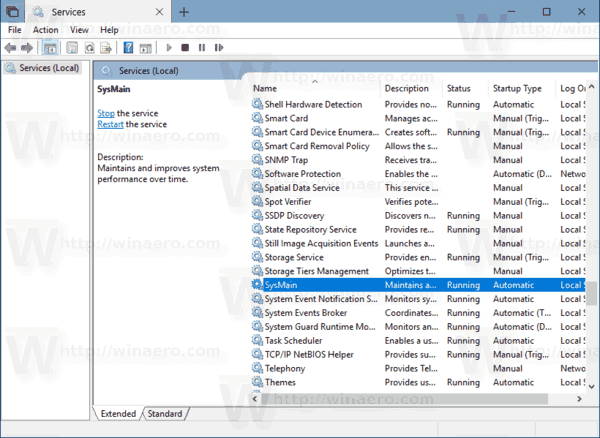
- Двапут кликните на услугу да бисте отворили њена својства.

- Под типом покретања изаберите „Онемогућено“.
- Кликните на дугме Стоп ако је услуга покренута.
СуперФетцх је сада онемогућен у оперативном систему Виндовс 10.
За референцу, погледајте чланке:
- Како покренути, зауставити или поново покренути услугу у оперативном систему Виндовс 10.
- Како онемогућити услугу у оперативном систему Виндовс 10
Алтернативно, услуга СуперФетцх се може онемогућити преко повишене командне линије или помоћу ПоверСхелл-а.
Онемогућите СуперФетцх из командне линије
Да бисте онемогућили услугу СуперФетцх из командне линије.
- Отвори нови командни редак као администратор.
- Откуцајте или копирајте и залепите следеће команде:
сц цонфиг СисМаин старт=онемогућено. сц заустави СисМаин
Алтернативно, можете користити ПоверСхелл.
- Отвори ПоверСхелл као администратор.
- Откуцајте или копирајте и залепите следеће команде:
Сет-Сервице -Наме "СисМаин" -СтартупТипе Дисаблед. Стоп-Сервице -Форце -Назив "СисМаин"
Ти си готов!
Да бисте поново омогућили функцију СуперФетцх, само подесите услугу на Аутоматски и покрените је.
То је то.


